Як швидко ввімкнути/вимкнути Bing Chat AI у пошуку на панелі завдань Windows 11

Активуйте чат-бота Bing AI, який плавно переміщує ваші пошукові запити з вікна пошуку на сторінку чату Bing через браузер Edge.

Чи бажаєте ви отримувати веб-пропозиції під час використання вікна пошуку на панелі завдань на додаток до локальних результатів? Якщо так, увімкніть чат-бота Bing AI , який легко переміщуватиме ваші пошукові запити з вікна пошуку на сторінку чату Bing через браузер Edge.
Сьогодні Quantrimang.com покаже вам, як швидко ввімкнути або вимкнути Bing Chat AI у пошуку на панелі завдань Windows 11.
Як використовувати Bing Chat AI
Bing Chat спочатку був випущений лише як список очікування; тепер він загальнодоступний на Bing.com. Для доступу вам знадобиться обліковий запис Microsoft і остання версія Microsoft Edge. Виконавши ці вимоги, ви зможете отримати доступ до Bing Chat трьома способами.
Перший спосіб — запустити Microsoft Edge і перейти до Bing.com за допомогою панелі пошуку. Потім натисніть опцію «Чат» угорі, щоб відкрити чат Bing.
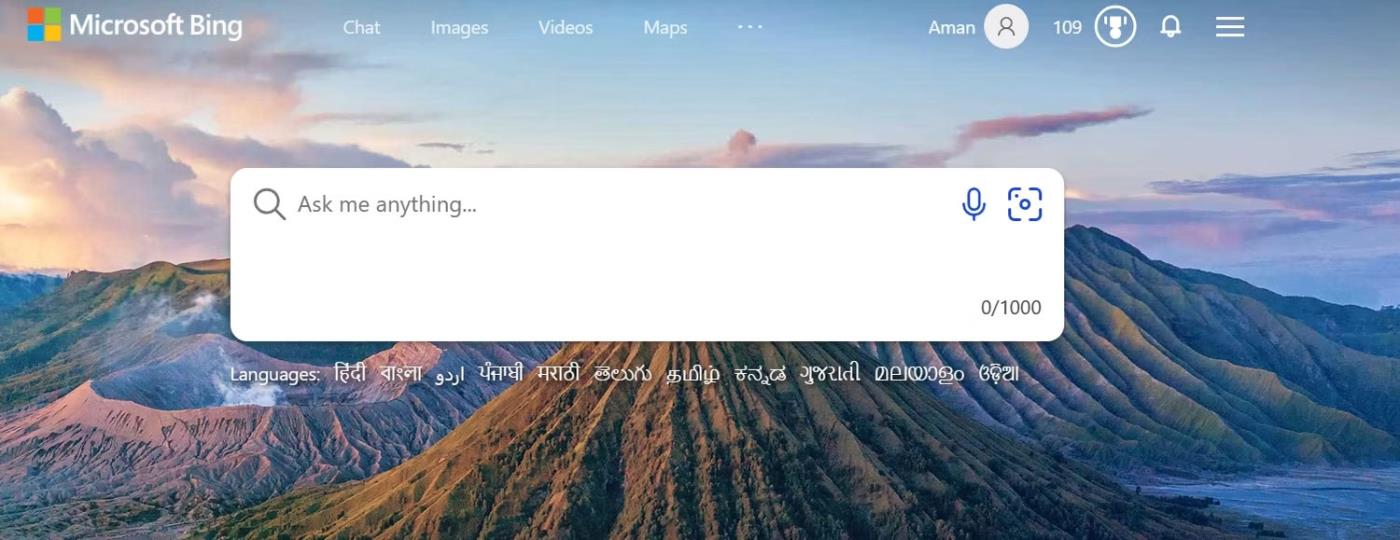
Параметри чату в Edge
Другий спосіб передбачає клацання піктограми Bing Chat на правій бічній панелі (також називається Edge copilot) браузера Edge. Третій спосіб — пошук на панелі завдань для Windows 11. Однак ця функція вимкнена за замовчуванням і її потрібно ввімкнути вручну перед використанням, оскільки деякі люди не використовують цю функцію.
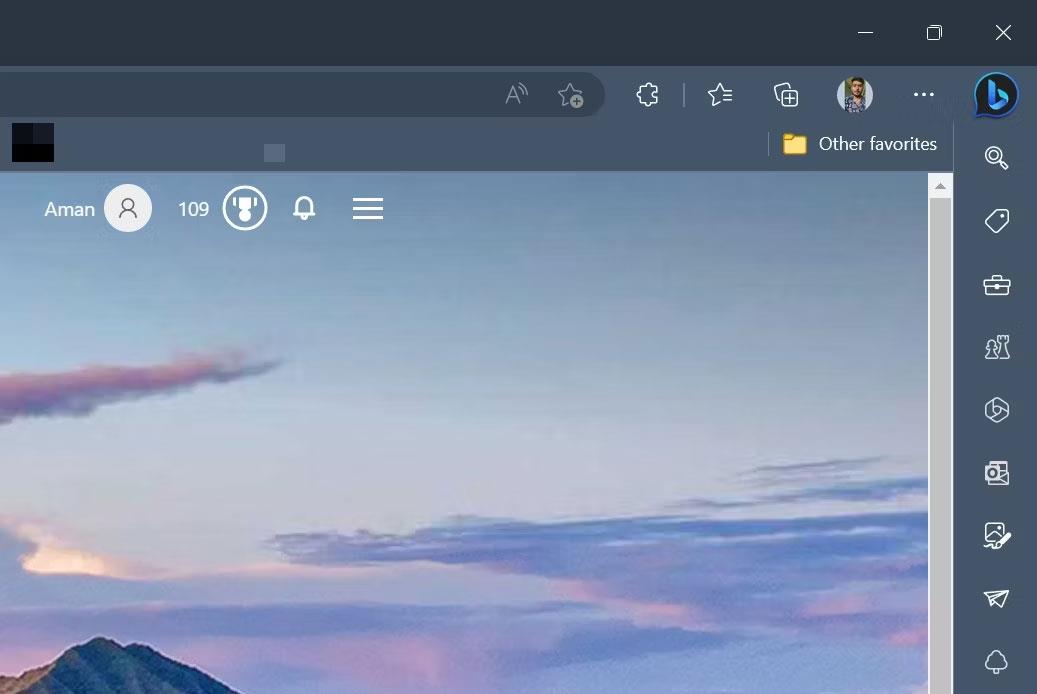
Крайовий другий пілот на правій бічній панелі
Ви можете використовувати Bing Chat, щоб шукати все, що спадає на думку. Наприклад, якщо ви шукаєте «найбільший континент світу», Bing Chat отримає інформацію з усього Інтернету та надасть відповідні відповіді.
Ви також отримаєте пронумеровані примітки з посиланнями на сайти, які містять інформацію про ваше запитання. Ви можете натиснути ці посилання, щоб отримати більш детальну відповідь на свій запит. Крім того, якщо ви хочете продовжити спілкування, просто введіть своє наступне запитання в рядок пошуку та натисніть Enter.
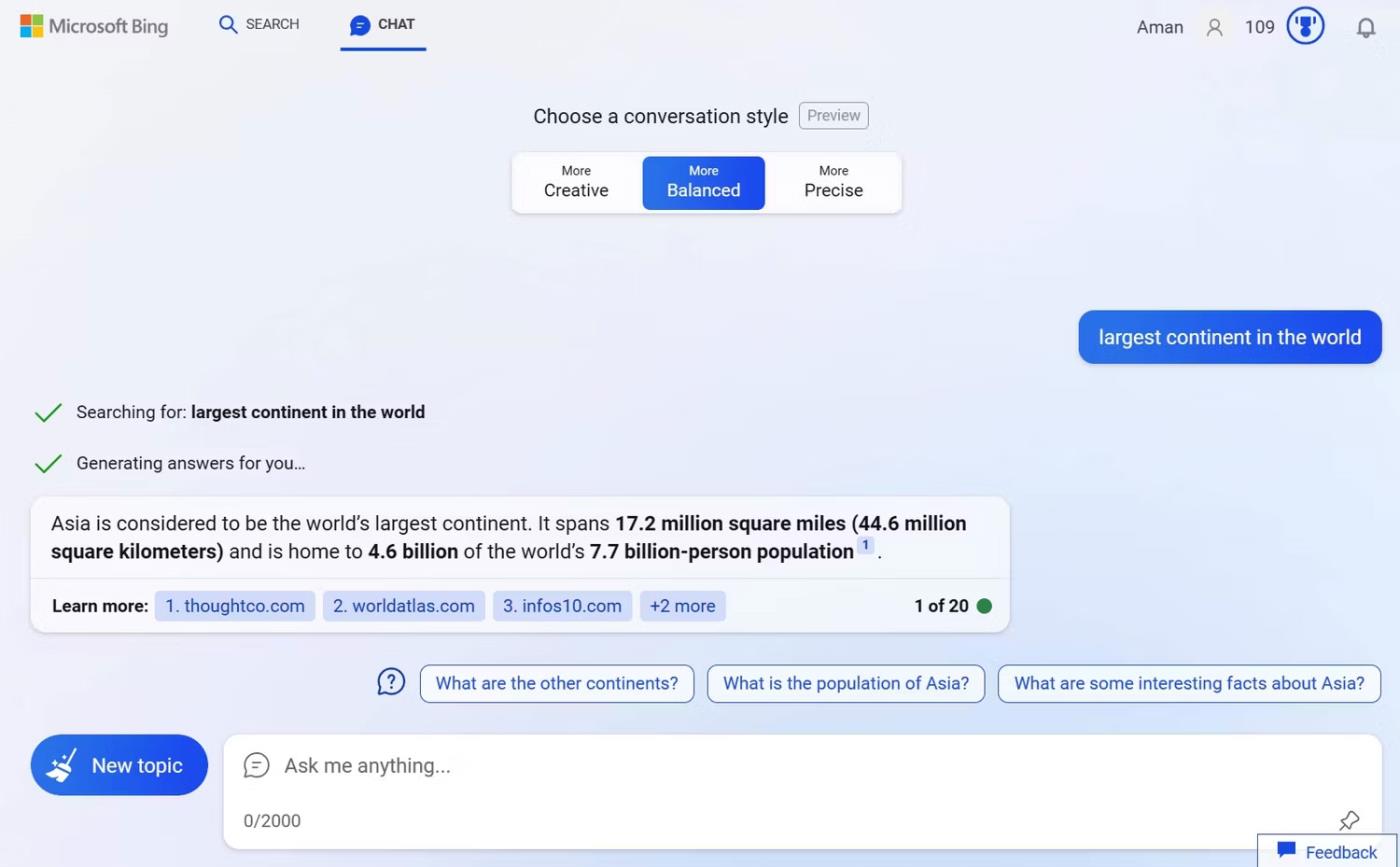
Результатом Bing Chat є Microsoft Bing
Тепер ви знаєте, як отримати доступ і використовувати Bing Chat. Далі розглянемо, як увімкнути або вимкнути ШІ Bing Chat у пошуку на панелі завдань Windows 11.
Як увімкнути/вимкнути Bing Chat AI
Щоб увімкнути Bing Chat AI на панелі пошуку панелі завдань, виконайте такі дії:
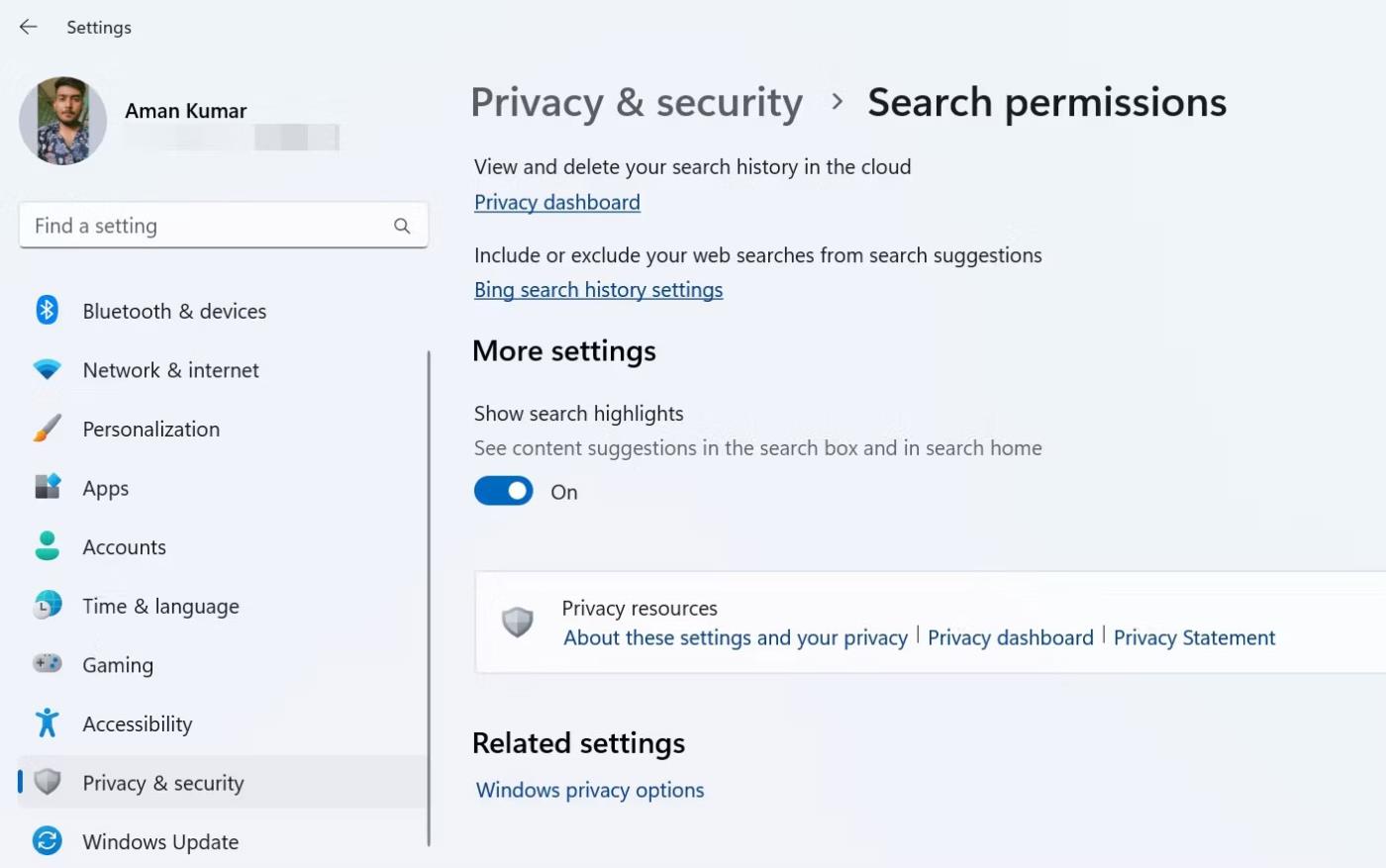
Показувати виділення пошуку в налаштуваннях
Перезавантажте комп’ютер, щоб побачити піктограму Bing Chat у вікні пошуку.
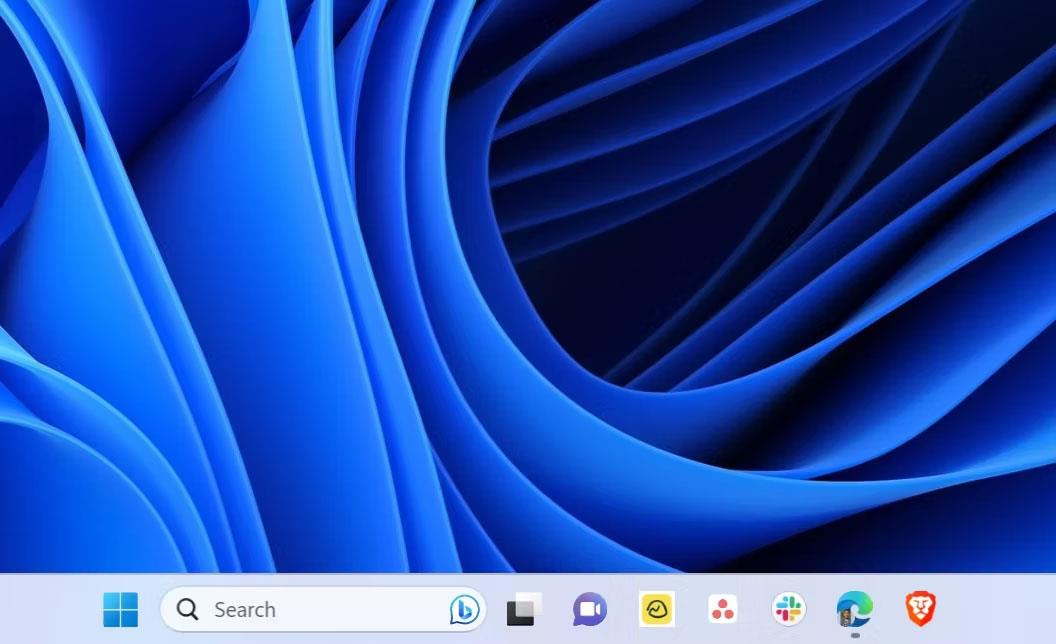
Bing Chat AI на панелі пошуку панелі завдань
Тепер, з будь-якої причини, якщо ви хочете видалити Bing Chat із вікна пошуку на панелі завдань, просто вимкніть перемикач «Показати підсвічування пошуку» .
Bing Chat стає одним із найпопулярніших чат-ботів зі штучним інтелектом і поступово стає потужною пошуковою системою. Завдяки інтеграції в Windows 11 Search у вас є надзвичайно корисний інструмент.
Режим кіоску в Windows 10 — це режим для використання лише 1 програми або доступу лише до 1 веб-сайту з гостьовими користувачами.
Цей посібник покаже вам, як змінити або відновити стандартне розташування папки Camera Roll у Windows 10.
Редагування файлу hosts може призвести до того, що ви не зможете отримати доступ до Інтернету, якщо файл змінено неправильно. Наступна стаття допоможе вам редагувати файл hosts у Windows 10.
Зменшення розміру та місткості фотографій полегшить вам обмін або надсилання ними будь-кому. Зокрема, у Windows 10 ви можете пакетно змінювати розмір фотографій за допомогою кількох простих кроків.
Якщо вам не потрібно відображати нещодавно відвідані елементи та місця з міркувань безпеки чи конфіденційності, ви можете легко вимкнути це.
Microsoft щойно випустила ювілейне оновлення Windows 10 із багатьма вдосконаленнями та новими функціями. У цьому новому оновленні ви побачите багато змін. Від підтримки стилуса Windows Ink до підтримки розширень браузера Microsoft Edge, меню «Пуск» і Cortana також були значно покращені.
Одне місце для керування багатьма операціями прямо на панелі завдань.
У Windows 10 ви можете завантажити та встановити шаблони групової політики для керування параметрами Microsoft Edge, і цей посібник покаже вам процес.
Темний режим — це інтерфейс із темним фоном у Windows 10, який допомагає комп’ютеру економити заряд акумулятора та зменшує вплив на очі користувача.
Панель завдань має обмежений простір, і якщо ви регулярно працюєте з кількома програмами, у вас може швидко закінчитися місце, щоб закріпити більше ваших улюблених програм.









